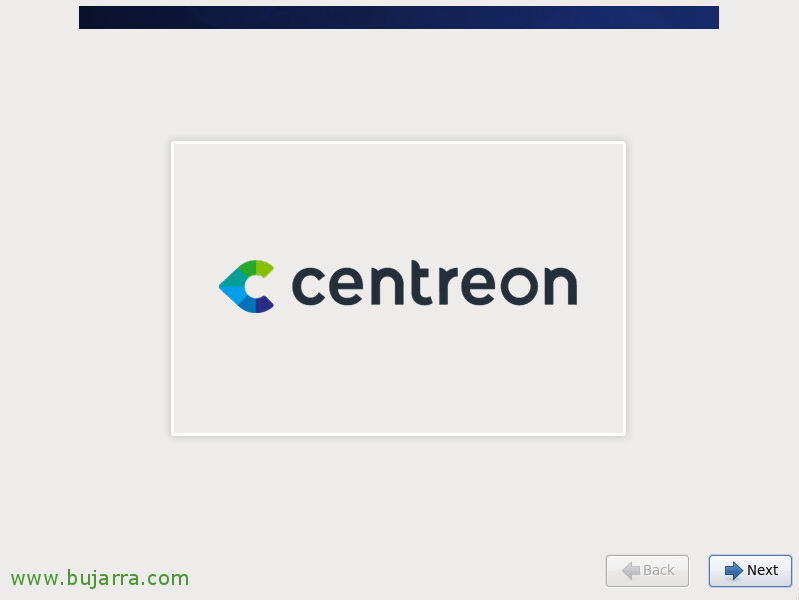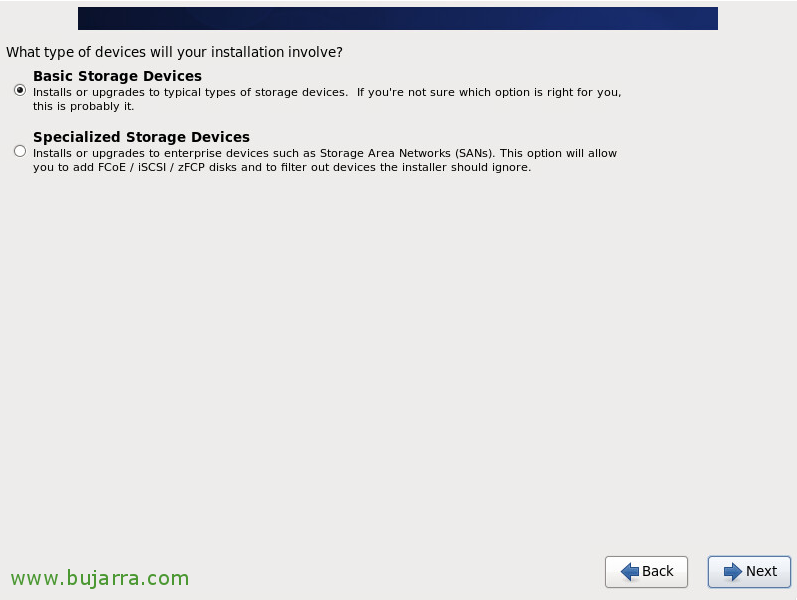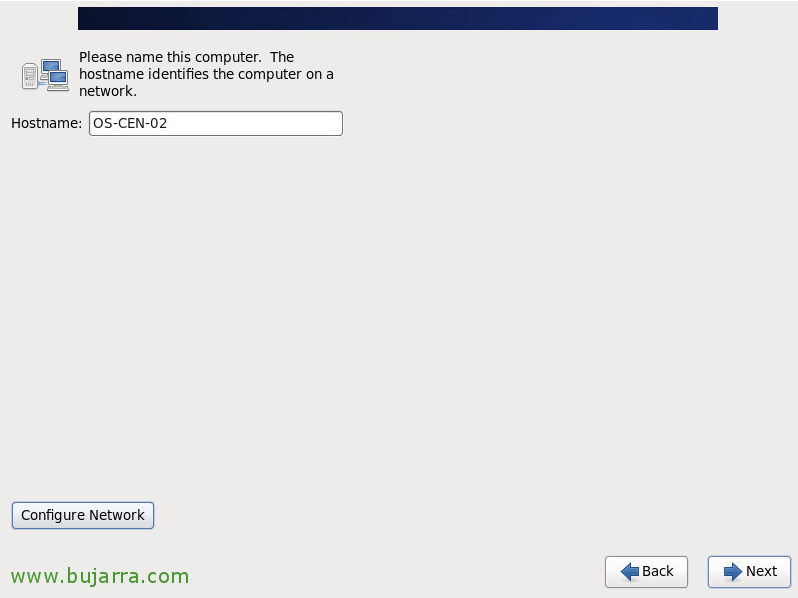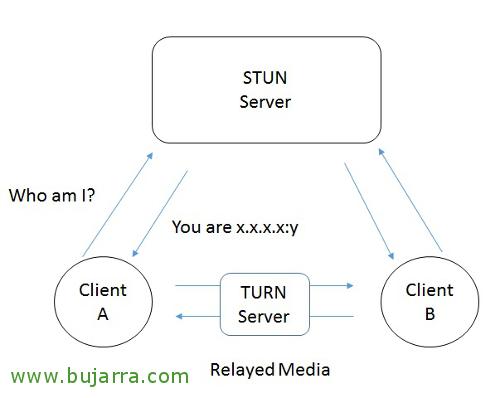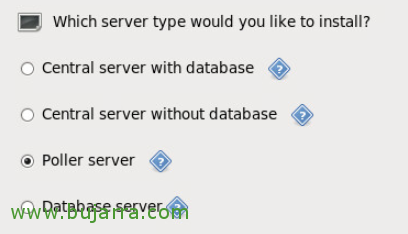
Installation eines Poller de Centreon
In diesem Beitrag werden wir sehen, was nur der Prozess der Installation eines Satellitenservers in Centreon ist. Nicht schlecht, Warum brauchen wir diese Art von Maschine?? zum Beispiel, wenn wir die Last unseres zentralen Servers verteilen wollen oder, Besser noch, In Fällen, in denen wir von entfernten Delegationen 🙂 oder Unternehmen aus überwachen müssen
Lo normal en los pequeños entornos será tener 1 máquina Central con todos los roles en ella, será el servidor que ejecuta los checkeos y además servidor de base de datos. Si vemos que nuestro servidor está sobre cargado, una buena idea puede ser poner otro servidor que ejecute ciertos chequeos por él, o lo que os comentaba; las empresas que tienen delegaciones y quieren que no todo el tráfico sea remoto, lo más normal será disponer de un Poller que recopile la información y se lo mande al servidor Central.
Also, was ich gesagt habe! Arrancamos con el proceso de instalación, tras descargar e instroducir la ISO de Centreon CES, Anklicken “Install or upgrade an existing system”
Si confiamos en la ISO o hemos mirado el fichero de hash, podremos saltarnos con “Hüpfen” el chequeo…
Anklicken “Nächster” So starten Sie die Installation,
Wir wählen die Sprache für die Installation aus,
Seleccionamos el idioma para el teclado,
Seleccionamos que tipo de dispositivo usaremos para ubicar la instalación,
Nos detectará el disco duro y confirmamos que vamos a eliminar sus datos,
Indicamos el hostname de la máquina, Anklicken “Netzwerk konfigurieren”,
Seleccionaremos nuestro interfaz de red, Anklicken “Redigieren…” para editar la configuración de red,
Gedrückt “Connect automatically” y en los “IPv4-Einstellungen” configuraremos su dirección IP, Maske, puerta de enlace y servidores DNS.
Tras confirmar los parámetros de red, seguimos con el asistente de instalación, seleccionaremos nuestra zona horaria, “Nächster”,
Indicamos una contraseña al usuario root
Seleccionamos que use todo el espacio, “Nächster”,
Und endlich rein “Write changes to disk” para confirmar que eliminaremos cualquier dato de dicho disco,
Nicht schlecht, este es el único paso de la instalación al que debemos poner especial atención, en el caso que nos atañe indicaremos “Poller server”, y es aquí donde veremos el resto de roles que se pueden desplegar de forma descentralizada en una instalación de Centreon. Gedrückt “Nächster” para comenzar ya la instalación,
… esperamos unos minutos mientras instala…
Und das ist es! Tenemos el servidor listo! Lo reiniciamos y quedaría pendiente la configuración que debemos hacer para integrarlo en una instalación ya existente de Centreon! Eso lo vemos en un siguiente post!